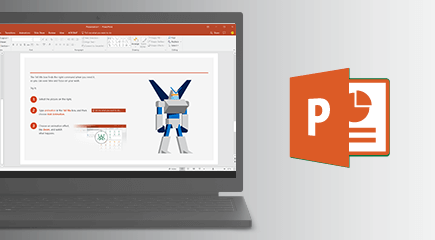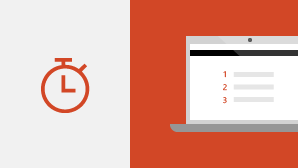PowerPoint 2021 pro Mac vám umožní vytvářet zajímavý obsah díky přidaným funkcím, jako je spoluvytváření, přehrání rukopisu, lepší podpora formátu SVG a bohatší multimediální obsah z kolekce Office Premium Creative Content.
Pokud upgradujete na PowerPoint 2021 pro Mac z PowerPoint 2019 pro Mac, budete mít stále všechny funkce, na které jste zvyklí a taky si všimnete několika nových.
Poznámka: Některé funkce uvedené níže nejsou součástí aplikace PowerPoint LTSC 2021 pro Mac pro komerční zákazníky. Pokud funkce není součástí aplikace PowerPoint LTSC 2021 pro Mac pro komerční zákazníky, je u ní poznámka.
Spoluvytváření
Se spolupracovníky si můžete otevřít stejnou powerpointovou prezentaci a společně na ní pracovat. Tento styl práce se označuje jako spoluvytváření. Při spoluvytváření dokumentu vidíte vzájemně své změny – během několika sekund.
Poznámka: Spoluvytváření není k dispozici v aplikaci PowerPoint LTSC 2021 pro Mac.

Lepší spolupráce s moderními komentáři
Mějte kontrolu nad tím, kdy odesíláte komentáře spoluautorům, a buďte produktivní díky konzistentnímu prostředí pro komentáře v prezentacích a ostatních aplikacích Office.
Poznámka: Moderní komentáře nejsou k dispozici v aplikaci PowerPoint LTSC 2021 pro Mac.
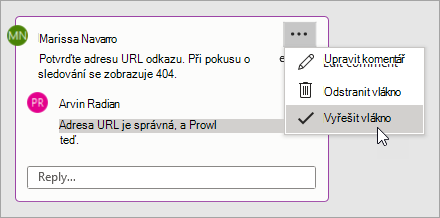
Mějte přehled o tom, kdo pracuje na vaší prezentaci
Podívejte se, kdo další pracuje spolu s vámi a kde se v prezentaci nachází.
Poznámka: Tato funkce není k dispozici v aplikaci PowerPoint LTSC 2021 pro Mac.
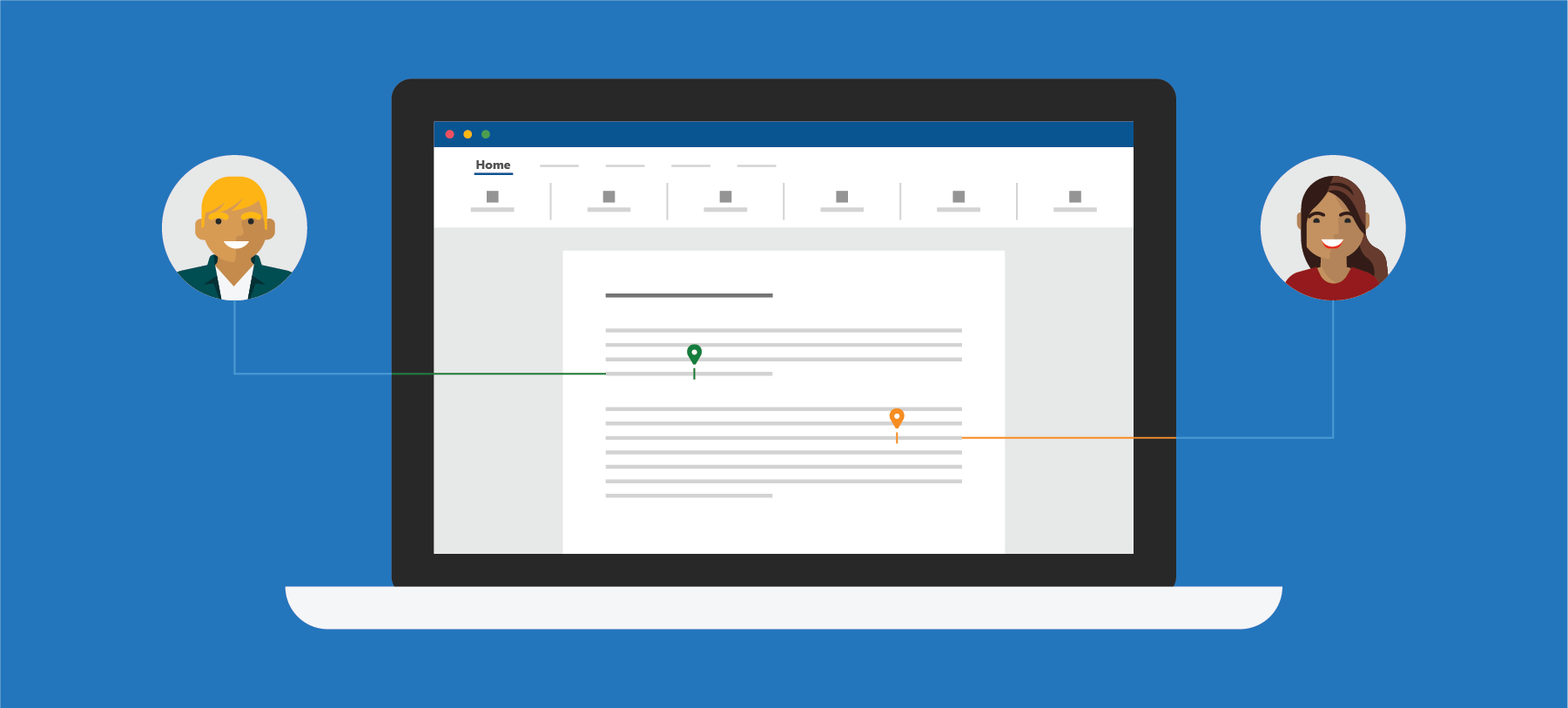
Uložení změn v reálném čase
Nahrajte svoje soubory na úložiště OneDrive, OneDrive pro firmy nebo SharePoint Online, abyste se ujistili, že se všechny vaše aktualizace ukládají automaticky.
Poznámka: Tato funkce není k dispozici v aplikaci PowerPoint LTSC 2021 pro Mac.

Přehrání tahů perem
Nyní můžete použít novou animaci Znovu přehrát nebo Převinout zpět pro rukopis a efekt kreslení přímo v prezentacích. Načasování těchto animací můžete upravit tak, aby byly rychlejší nebo pomalejší a hodilo se k tomu, co chcete prezentovat.
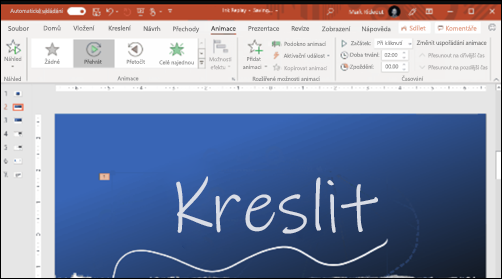
Podívejte se, co je nového v médiích z fotobanky
Do kolekce kreativního obsahu Office Premium neustále přidáváme nový multimediální obsah, který vám pomůže vyjádřit se, jako je například kurátorovaná knihovna obrázků z fotobanky, ikony a další.

Najděte, co hledáte
Pomocí vyhledávacího pole můžete najít text, příkazy, nápovědu a další funkce.
Řekněte mi je textové pole, do kterého můžete zadat slova a fráze o tom, co chcete udělat dál, a rychle se tak dostat k funkcím, které chcete použít, nebo k akcím, které chcete provést.
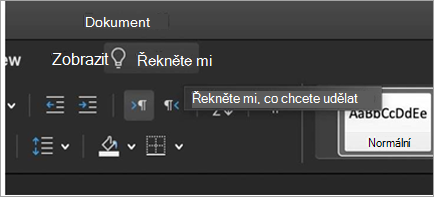
Vytvoření animovaného GIFu z prezentace
Už jste někdy měli nápad na animovaný GIF, ale nevěděli jste, jak začít?
Prezentaci teď můžete uložit jako animovaný GIF, který se může sdílet prostřednictvím sociálních nebo jiných digitálních kanálů.
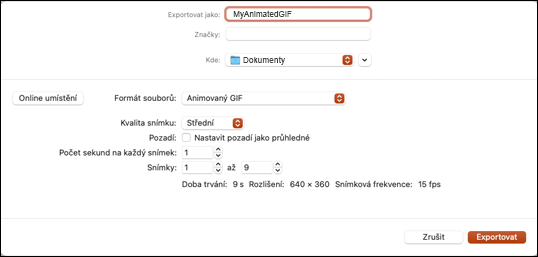
Vizuální aktualizace
Pracujte v modernizovaném prostředí Start a s nově aktualizovanými kartami na pásu karet.
Vyzkoušejte si čistý a jasný styl díky ikonografii Monoline, která komunikuje aktivitu a funkce pomocí jednoduchých vizuálních prvků.
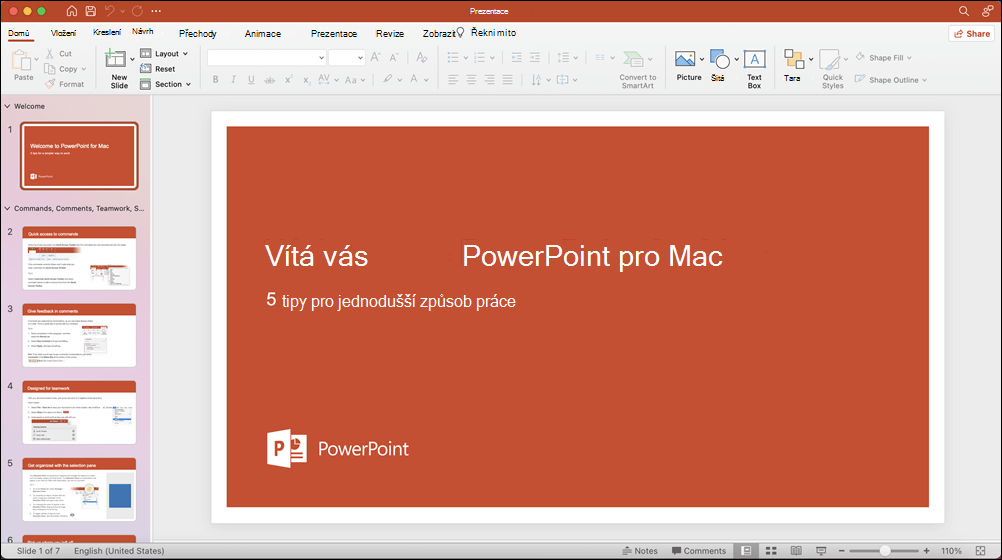
Uložení obrázků a grafických objektů ve formátu SVG
Teď podporujeme ukládání obrázků, grafů a dalších grafických objektů z e-mailu ve formátu SVG (Scalable Vector Graphic).
Velikost uložených obrázků je možné změnit bez ztráty kvality obrázku.
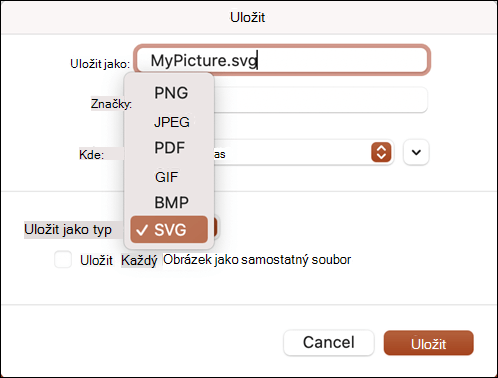
Vyzkoušejte obrys Skicovaného stylu
V prezentacích můžete obrazcům v prezentacích dát neformální a ručně nakreslený vzhled díky obrysu Skicovaného stylu.
Vyzkoušejte možnosti Zakřivené, Ruční nebo Klikyháky v části Formát obrazce > Čára > Skicovaný styl.